
Mark Lucas
0
3808
165
Pokud jste odhodlaný uživatel Evernote, pravděpodobně jste na svůj účet uložili spoustu informací, které by v případě ztráty byly katastrofou.
Je pravda, že Evernote ukládá vaše poznámky lokálně na vašem počítači i na svých vlastních serverech. To znamená, že pokud omylem smažete Evernote z počítače, můžete si snadno stáhnout nejnovější synchronizovanou verzi svých notebooků do příští instalace Evernote. Za chvíli budete znovu v provozu.
Ale je to opravdu dost? Pravděpodobně ne:
- Pokud omylem odstraníte poznámky ze složky Koš v Evernote, nebudou tyto poznámky obnovitelné (i díky podpoře Evernote).
- Pokud Evernote někdy přestane existovat (řekněme, společnost Google koupí společnost, pouze ji vypne, protože Google), vaše poznámky by mohly být navždy pryč.
- Pokud servery Evernote někdy utrpěly obrovskou havárii (nebo byly silně napadeny hackery), můžete se mávat na vaše poznámky.
Ačkoli jsou tyto scénáře nepravděpodobné, nejbezpečnějším postupem je pravidelné zálohování obsahu Evernote. Pokud máte tyto zálohy, všechny vaše poznámky by měly být vždy obnovitelné.
1. Historie poznámek (není to přesně záloha)
Pokud jste uživatelem Evernote Premium, musíte vědět o funkci Historie poznámek. Pokud jste někdy omylem smazali část poznámky a tento obsah musíte získat zpět, je to nejvhodnější možnost.
Chcete-li načíst předchozí verzi poznámky, stačí přejít na příslušnou poznámku a kliknout na ikonu i na panelu nástrojů a poté klikněte na zobrazit historii. Vyberte verzi poznámky, kterou chcete importovat zpět do Evernote. Je to tak jednoduché.
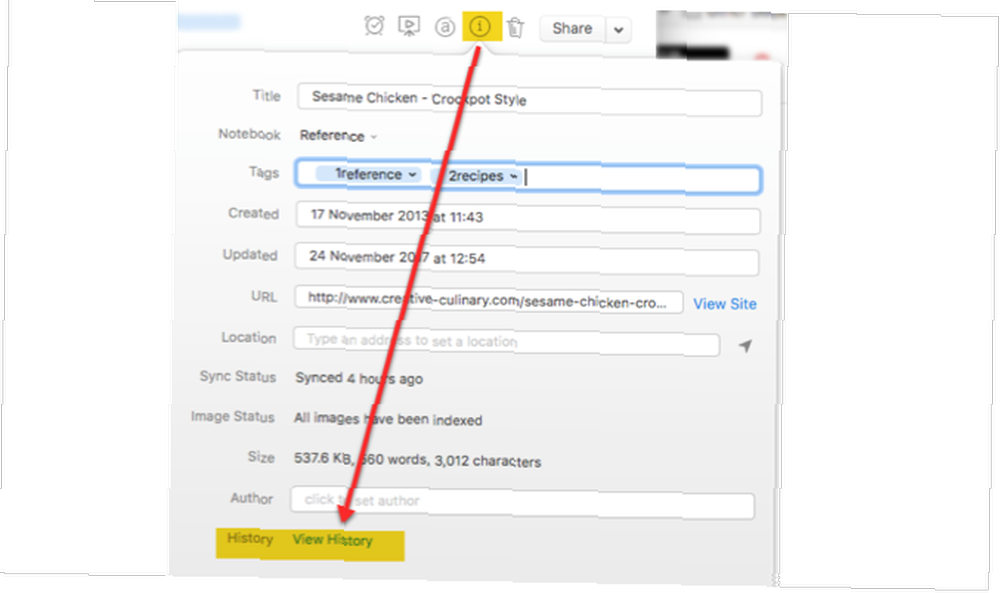
Toto však není zrovna záloha odolná proti selhání. Stále se spoléháte na Evernote, aby vám tato data uložila. Pro zajištění spolehlivé zálohy je ve vašem vlastní ruce, pokračujte ve čtení.
2. Použijte funkci exportu Evernote (snadné)
Toto je zdaleka nejlepší možnost, kterou máte k dispozici. Evernote pro Windows a Mac má vestavěnou funkci exportu v desktopové aplikaci. To vám umožní exportovat jednotlivé nebo více poznámek nebo dokonce celé notebooky (jeden po druhém). Pokud tyto vývozy pravidelně ukládáte do cloudové služby nebo externí jednotky, jste na dobré cestě, abyste zajistili, že neztratíte svá data.
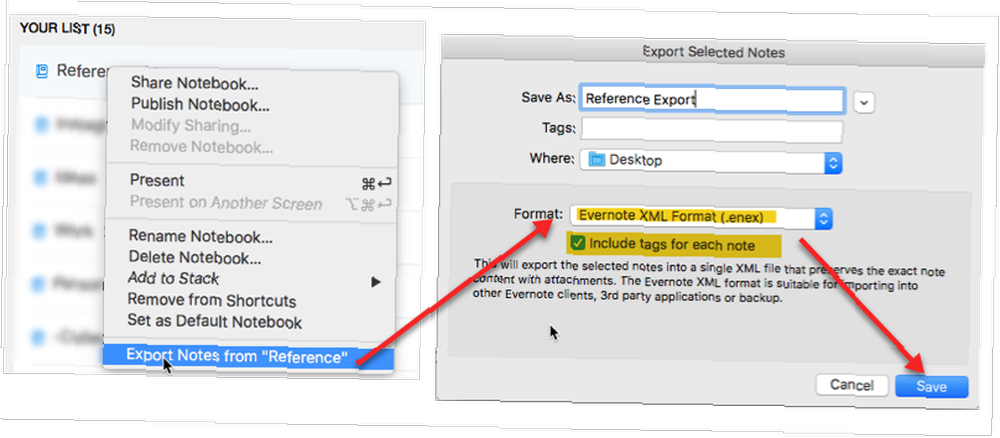
V systému Windows
- Export poznámky: Vyberte Soubor> Exportovat poznámky.
- Exportovat notebook: Klikněte pravým tlačítkem myši na notebooku a vyberte Exportovat poznámky.
- Vyberte Exportovat jako soubor v .ENEXu formát z pole voleb formátu.
- Vybrat Možnosti a zkontrolujte Značky box.
V systému Mac
- Exportovat poznámky: Vyberte Soubor> Exportovat poznámky.
- Exportovat notebook: Klikněte pravým tlačítkem myši na notebooku a vyberte Exportovat poznámky.
- Klikněte na šipky v poli Formát a vyberte Formát Evernote XML (.enex) z rozevíracího seznamu.
- Zkontrolovat U každé poznámky přidejte značky volba.
Tyto soubory .ENEX jsou formátovány tak, aby bylo možné vaše poznámky (a značky) kdykoli snadno obnovit do Evernote. Nezálohují si poznámky ani hromádky poznámek. Až bude čas, budete je muset přidat ručně.
Bohužel můžete exportovat pouze jeden notebook najednou. Pokud organizujete Evernote pomocí tohoto škálovatelného systému Nejlepší způsob organizace Evernote: Použití značek Nejlepší způsob uspořádání Evernote: Používání značek Je Evernote obrovským nepořádkem? Ukážeme vám jednoduché vyladění, které vám pomůže uspořádat poznámky jako nikdy předtím. , budete mít jen několik notebooků. Žádný velký problém. Ale pokud máte spoustu notebooků, může to chvíli trvat.
Poznámka: Exportovat jako soubor HTML můžete pouze tehdy, pokud chcete, aby záloha fungovala nezávisle na Evernote. Import tohoto souboru do jiné služby bude komplikovanější. Navíc nebude obsahovat žádné značky přiřazené k poznámkám.
Obnovení ze souboru .ENEX
V Evernote jděte na Soubor> Importovat, a vyberte soubory .ENEX, které chcete importovat. Nezapomeňte zkontrolovat importovat značky klikněte na otevřeno. Vaše poznámky se importují do nového poznámkového bloku.
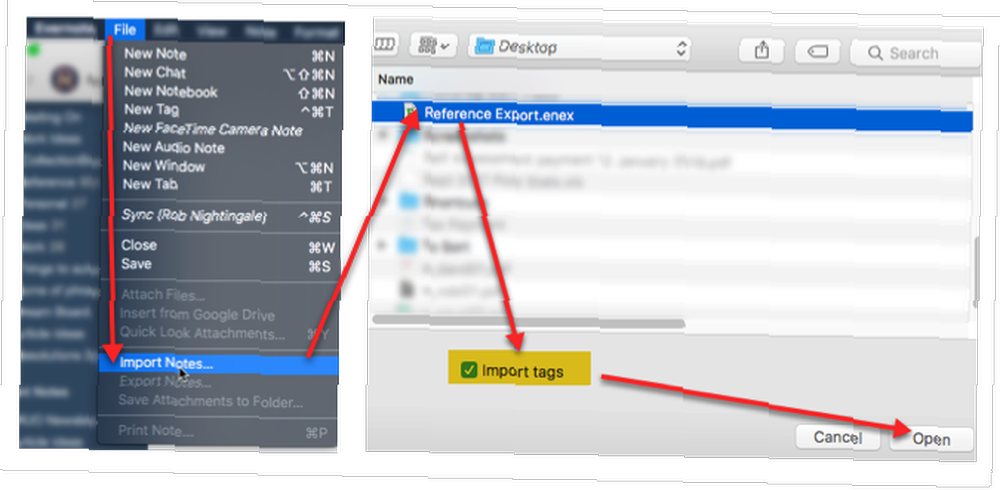
Poté můžete tyto importované poznámky zkopírovat nebo přesunout do libovolného poznámkového bloku.
3. Používejte automatické zálohování (obtížné)
Je samozřejmé, že byste měli zálohovat celý počítač pro případ katastrofy. K tomu má systém Windows k dispozici Zálohování a obnovení Průvodce zálohováním a obnovením systému Windows Došlo k katastrofám v Průvodci zálohováním a obnovením systému Windows. Pokud nejste ochotni ztratit svá data, potřebujete dobrou rutinu zálohování Windows. Ukážeme vám, jak připravit a obnovit zálohy. . Uživatelé Macu mají Time Machine Jak obnovit data ze zálohy Time Machine Jak obnovit data ze zálohy Time Machine Je opravdu snadné nastavit Time Machine, zálohovací software, který je dodáván s každým Macem - ale jak můžete získat své soubory zpět, když to půjde špatně? .
Pokud pravidelně zálohujete vše na svém počítači, měla by být ve výchozím nastavení zahrnuta vaše databáze Evernote.
Pokud zálohujete pouze určité složky, měli byste se ujistit, že je zahrnuta také databáze Evernote. Z tohoto důvodu budete muset nasměrovat záložní aplikaci do databáze Evernote.

V systému Windows
Umístění vaší databáze najdete přes Nástroje> Možnosti> Obecné> Místní soubory Evernote. Výchozí umístění je: c: \ Users [uživatelské jméno] \ Evernote
V systému Mac
Umístění databáze můžete najít přidržením Volba v Evernote, poté klikněte na Nápověda> Odstraňování problémů> Otevřít složku databáze.
V TOMTO SLOŽKU NEZMĚNĚTE nic!
Mějte na paměti, že společnost Evernote je silně odrazována, že se budete pohybovat kdekoli v blízkosti místní databáze. Malé změny mohou způsobit nepoužitelnost databáze. Obnovení účtu ze zálohy databáze je navíc velmi komplikované.
Postupujte podle následujících pokynů na vlastní nebezpečí.
Obnovení z automatické zálohy
Podpora společnosti Evernote nám sdělila, že pokud potřebujete někdy obnovit složku databáze z automatické zálohy pomocí nástroje Backup & Restore nebo Time Machine, měli byste odeslat podpůrný lístek a tým podpory Evernote vás provede celým procesem.
Tento proces je velmi komplikovaný ze dvou hlavních důvodů:
- Evernote vždy upřednostňuje nejnovější synchronizaci online. Pokud tedy jednoduše vložíte dříve zálohovanou databázi do vaší aktuální databáze, při připojení k internetu, Evernote přepíše tuto databázi tou, která je uložena na jejích vlastních serverech..
- Databáze Evernote jsou dost komplikované. Nemůžete obnovit pouze individuální poznámku nebo poznámkový blok. Musíte obnovit celou databázi.
Pokud jste to ale někdy chtěli udělat sami (nedoporučuje se), jedná se o proces, který nám Evernote Support poskytla:
- Odpojte počítač od internetu (to je velmi důležité), abyste zajistili, že Evernote nepřepíše vaši obnovu.
- Přejděte do složky databáze.
Uživatelé systému Windows: Nástroje> Možnosti> Obecné> Místní soubory Evernote.
Pro uživatele Mac: Stiskněte a podržte klávesu Volba na klávesnici a poté vyberte Nápověda> Odstraňování problémů> Otevřít složku databáze. - Nechte otevřené okno složky databáze a potom ukončete Evernote tím, že přejdete na Evernote> Ukončit Evernote.
- Přesuňte očíslovanou složku z aktuálního umístění databáze na plochu počítače.
- Přesuňte zálohovanou složku databáze (ze Zálohování a obnovení nebo Time Machine) do umístění databáze v Kroku 4.
- Otevřete Evernote.
- Exportujte všechny notebooky, které chcete uložit klepnutím pravým tlačítkem myši na notebook jméno a výběr Vývozní, poté vyberte .ENEX formát, ujistěte se, že exportovat značky. Udělejte to pro všechny poznámky a zápisníky, které chcete načíst ze staré databáze (v případě, že se něco pokazí), ponechejte toto bezpečné..
- Znovu se připojte k internetu a nechte svou databázi synchronizovat zpět se svou starou databází z webu Evernote.
- Naimportujte soubory .ENEX z kroku 7 Soubor> Importovat.
Tímto procesem dočasně obnovujete starou databázi a popadnete poznámky, které chcete natrvalo obnovit. Když se Evernote synchronizuje zpět na verzi na webu, importujete ty poznámky, které chcete obnovit.
Je to neohrabané, ale je to poslední možnost v případě, že vaše databáze je někdy vážně ztracena nebo poškozena. Vše, co musíte udělat, je zajistit, abyste při každém zálohování počítače zálohovali databázi Evernote.
Zachování vašich dat v bezpečí
Vzhledem k tomu, že každý z nás má na našich zařízeních uloženo tolik cenných dat av rámci Evernote je důležité vědět, že jsou bezpečně zálohována.
S řádným systémem na místě můžete zajistit, aby vaše fotky byly v bezpečí Zálohujte své fotografie automaticky pomocí těchto 8 nástrojů Zálohujte své fotografie automaticky pomocí těchto 8 nástrojů Nejste si jisti, které jsou nejlepší nástroje, které vám umožní automaticky zálohovat všechny fotografie na vašem PC? Nebojte se, uvedli jsme naši osmici. , WhatsApp zprávy Jak zálohovat WhatsApp zprávy na Disk Google Jak zálohovat WhatsApp zprávy na Disk Google Nejnovější aktualizace WhatsApp usnadňuje automatické zálohování na Disk Google. Zde je návod, jak to získat. jsou zálohovány, e-maily jsou bezpečně uloženy Zálohování e-mailů aplikace Microsoft Outlook Jednoduché Zálohování e-mailů aplikace Microsoft Outlook Jednoduché Zálohování starých e-mailů se může zdát složité, ale nemusí to být, zejména pokud používáte Microsoft Outlook . Ukážeme vám, jak jednoduchý může být proces archivace a ukládání e-mailů. a samozřejmě poznámky Evernote jsou ve vašich vlastních rukou.
To vás ochrání v případě, že některá ze služeb, které používáte, nějak ztratí nebo odstraní vaše data. Jak se říká, je lepší být v bezpečí než líto.
Pravidelně zálohujete své poznámky Evernote? Pokud ne, proč?











